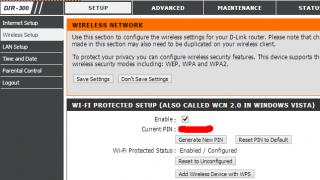Nova godina mi je bila super, Deda Mraz (u liku moje prelepe devojke) mi je doneo poklon. Naime, iPhone 7 crne boje. Nisam očekivao tako skup poklon, a generalno nisam očekivao tako nešto. Bio sam pesimističan po pitanju Apple tehnologije (više pokazivanja), mislio sam prije neki dan uzeti pametni telefon na androidu (plus bih testirao svoj kod u android studiju). Ali jako sam zadovoljan ovim poklonom (a uzeću neki potpuno novi android malo kasnije).
Dakle, želim da napišem kako koristiti iPhone ako niste aktivno radili s iOS-om i čak ne znate što je Apple ID itd.
Moj iPhone 7
Šta prvo učiniti kada kupujete novi iPhone
Prije svega, kupite futrolu i zaštitno staklo. Odmah sam otišao i zalijepio sve da zaštitim svoj uređaj. Osim toga, imao sam staru SIM karticu (koristio sam je skoro 10 godina), otišao sam i zamijenio je za 30 grivna.
Zatim je uključio telefon. I tamo je sve po uputstvu - izabrao sam jezik, spojio na wi-fi mrežu, registrovao apple id (kasnije ću napisati kako je i šta), aktivirao se, izbrojao prst i to je to. Onda ga samo iskoristi.
Kako registrovati Apple ID
Dobivanje Apple ID-a je vrlo jednostavno. Potrebna vam je e-mail adresa (ili je možete registrovati direktno sa telefona), unesete je na telefon, oni će vam poslati aktivacioni kod i to je to. U tom procesu od vas će se tražiti da odaberete podatke o kreditnoj kartici, ali tamo postoji stavka “Ne” i mi je odabiremo. Zatim, da biste koristili Apple ID, morat ćete ga aktivirati (samo slijedite link u mailu).
Dodirno dugme na iPhoneu 7
U početku sam se malo uplašio kako dugme radi. Kao da tone. Ali ispostavilo se - ovo je taktilna povratna informacija. U svim "sedamicama" je ovako, osim toga, ovo dugme se može konfigurisati (sila trzanja). Dakle, ne brinite, dugme je zapravo osetljivo na dodir. Lako se provjerava na isključenom uređaju.
Koje programe prvo instalirati
Postavio sam sebi email iz trgovine aplikacija ( gmail, dodao dva naloga odjednom), Viber messenger, vk, google translator, google maps, privat24, aliexpress i olx. Nešto kasnije dodao sam aplikacije za lične finansije (troškove), obuku na engleskom (lingvaleo), instagram (nije aktivan korisnik, koristio sam ga samo za arbitražu).
Veoma sam zadovoljan telefonom, puno različitih čipova. Ne planiram još raditi detaljnu recenziju i upute, ako ništa, pišite u komentarima ili u VK grupi, onda ću pisati.
Bilo bi mi drago da napišete koje programe i zašto općenito koristite iPhone. Možda možete savjetovati. Hvala na čitanju ;)
Naravno, u iPhone-u postoje mnoge funkcije koje koristimo. Postoje desetine skrivenih funkcija u iPhone-u za koje možda niste znali. Ovo su najbolji iPhone hakovi za koje vjerovatno niste znali. I tako smo krenuli:
1. Reset na iPhone 7
Možda niste primijetili da tipka Home na iPhoneu 7 zapravo nije tipka, već senzor. Taktična povratna vibracija ostavlja utisak fizičkog dugmeta, ali se zapravo ne pritisne. Stoga je potpuno beskorisno pritiskati ga kada je telefon zamrznut ili isključen.
I nećete moći da izvršite poznato resetovanje istovremenim pritiskom na dva dugmeta za napajanje i početni ekran. Umjesto toga, istovremeno držite tipku za napajanje i tipku za smanjivanje jačine zvuka. Vaš telefon će se ponovo pokrenuti i ponovo pokrenuti.
Reset na iPhone 7
2. Brzo punjenje
Umorni ste od čekanja da se vaš telefon napuni? Postoji način da se ubrza proces punjenja, a iznenađujuće je jednostavan - uključite način rada u avionu! Tako ćete maksimalno smanjiti opterećenje baterije i kao rezultat toga punjenje će se ubrzati što je više moguće. Kada je uključen način rada u avionu, telefon će se puniti 30-40% brže, što je već oko pola sata.
3. Brzo kucanje u adresnu traku
Kada u adresnu traku unesete naziv stranice, a zatim sufiks URL-a, na primjer: .ru, .com, .co, .uk, itd. provesti neko vrijeme. Da pojednostavimo, sve je već smišljeno: nakon ulaska na stranicu, držite pritisnutu tipku "." i odmah se pojavljuju svi URL sufiksi koji su vam potrebni. Samo treba da odaberete pravu.
4. Vaš telefon zna previše o vama, isključite ga
Malo kompromitujućih dokaza, vaš iPhone uvijek prikuplja podatke o vama u pozadini - bilo da se radi o aplikacijama koje najviše koristite, količini podataka ili čak o tome gdje ste i koliko dugo ste bili.
Da biste ga isključili, idite na Postavke > Privatnost > Usluge lokacije > Sistemske usluge > Često posjećena mjesta i isključite. Ovdje možete vidjeti ne samo gdje ste bili, već i koliko ste vremena proveli na svakom mjestu. Apple zaista analizira.
5. Dodatni alati
Vjerovatno ste poslali aplikaciju Compass zajedno s aplikacijama Stocks & Find Friends u vašu mapu Junk ili Other. Sada ga možete povući nazad, jer ima drugu funkciju koja će vam pomoći u popravcima ili drugim situacijama.
Ne: Nemojte koristiti svoj iPhone za zabijanje eksera. Umjesto toga, prijeđite prstom zdesna nalijevo na aplikaciji Compass da biste otkrili vrlo korisnu numeričku "Nivo". Možete provjeriti da li ova polica ili slika zaista visi ravno, ili možete provjeriti ravnost stola ili poda.
6. Kako popraviti fokus u standardnoj kameri
Svi znamo da će dodirivanje ekrana tokom snimanja fotografije postaviti tačku fokusa kamere, zar ne? U redu. Međutim, svaki put kada pomjerite kameru nakon odabira fokusa, ona se mijenja.
Sada, umjesto da samo dodirnete ekran, pritisnite i držite sekundu ili dvije dok se ne pojavi prozor "AF Locked". Sada možete kadrirati, rotirati i pomicati objekte bez gubitka fokusa.
 Kako zaključati fokus u standardnoj kameri
Kako zaključati fokus u standardnoj kameri 7. Kako stvoriti vlastitu vibraciju
Da li ste ikada želeli da znate ko vas zove kada vam telefon još uvek zuji u džepu? Sada možete: U aplikaciji "Kontakti" odabrati željenog pozivaoca i kliknuti na "Uredi", zatim odabrati "Melodija zvona", odabrati "Vibracija". Odabirom ćete dobiti puno opcija za vibraciju, uključujući alat "Kreiraj svoju vibraciju".
Kreirajte vlastitu vibraciju - vrlo je jednostavno, samo dodirnite ekran kako biste željeli da telefon vibrira.
8. Naučite Siri
Siri ima pomalo samozadovoljno mišljenje - tako da nema ništa bolje od toga da je naučite kako da to izgovori. Na primjer, kako ponekad pogrešno izgovara imena ljudi ili pogrešno naglašava. Ali sada, ako Siri kaže nešto pogrešno, samo joj reci o tome.
Nakon njene greške, recite "To nije u redu kako izgovarate...", čujte kako Siri traži da izgovorite riječ s ispravnim akcentom, a zatim provjerite da li je sve ispravno.
9. Podesite da se muzika automatski isključi
Da li uživate da slušate umirujuću muziku pre nego što zaspite? Tada vam je vjerovatno poznata činjenica da u 3 sata ujutro ili do jutra svira muzika koja prazni telefon.
Sada možete staviti svoju muziku na tajmer. U aplikaciji Sat idite na Tajmer. Ovdje, u oznaci „Nakon završenog“, nalazi se „Stop“ na samom kraju. Ovo će isključiti muziku, bilo da se radi o Apple Music-u ili drugim plejerima, kada tajmer dostigne nulu.
10. Snimite fotografije bez dodirivanja ekrana
Često se dešava da odmah ne uđete u dodirno dugme „pucaj“ ili prstima zatvorite ekran i ne vidite kakav će okvir ispasti. Postoji praktičniji način - pritiskom na bilo koji od tastera za jačinu zvuka, držanjem telefona za ivice i ne zatvaranjem ekrana. Takođe, pritiskom na dugmad za jačinu zvuka na povezanim slušalicama takođe ćete snimiti fotografiju ili započeti i zaustaviti snimanje video zapisa.
 Selfiji, fotografije i video zapisi sa slušalicama
Selfiji, fotografije i video zapisi sa slušalicama 11. Kako ograničiti korištenje saobraćaja u 3G radi uštede novca
Koristeći programe i igrice na telefonu, mnogi od njih se povezuju na Internet i troše vaš promet bez da vas o tome obavještavaju.
Sada, odlaskom na Postavke > Cellular, možete isključiti pristup internetu za pojedinačne programe, ostavljajući samo one kojima je potreban internet. Dakle, prilikom pokretanja igrica ili aplikacija kojima nije potreban internet, promet se neće gubiti.
12. Povećajte vijek trajanja baterije
Spotlight, brzi pristup i Apple pretraga muzike, programa, svega, odličan je za trenutni pristup internetu.
Ali ono što se dešava u pozadini značajno troši vašu bateriju. Ako ne koristite Spotlight, možete ga potpuno isključiti ili zadržati samo aplikacije koje su vam potrebne za uštedu baterije. Samo idite na Postavke > Općenito > Spotlight Search i isključite ono što vam nije potrebno.
13. Kako poboljšati iPhone signal ili tajni meni
Nema potrebe da jurcate okolo sa svojim telefonom, pokušavajući da saznate gde se prima najbolji signal. Unesite *3001#12345#* u brojčanik i pritisnite zvonce da pokrenete tajni meni za iPhone. Ovaj meni pretvara vaš merač u mnogo direktniji numerički indikator jačine signala.
Da biste onemogućili, jednostavno izađite iz menija nazad. Vrijednost -50? Tada ćete uživati u HD video streamovima, ali ako je oko -120 onda ćete imati problema sa slanjem SMS-a. Samo pratite brojeve da poboljšate signale. Takođe u ovom meniju možete videti dosta skrivenih informacija o telefonu i SIM kartici.
14. Kako poništiti zadnju radnju
Možda ste primijetili poruku "Ne primjenjivati unos"?! Dakle, prilikom rada sa tekstom često se dešava da je mnogo teksta izbrisano, ili je umetnuti tekst zamenio glavni, ili je veliki tekst umetnut na pogrešno mesto, ili druge radnje koje treba poništiti.
U takvoj situaciji potrebno je samo protresti telefon i odmah će se pojaviti poruka o otkazivanju posljednje akcije. Vrlo udobno.
 Kako poništiti zadnju radnju
Kako poništiti zadnju radnju 15. Dugme nazad
Na Androidu, postoji namensko dugme Nazad na dnu ekrana. Dok je na iPhone-u, može biti na vrhu ekrana ili na dnu, ili ne na ekranu. Činjenica je da iPhone-u nije potreban.
U mnogim aplikacijama, od postavki do Safarija, samo prijeđite prstom slijeva nadesno na pregledniku ili ekranu postavki i iPhone će vas vratiti na prethodnu stranicu ili meni. Pa zašto vam treba posebno dugme sa strelicom na dnu ekrana kada imate tako elegantno rešenje?
16. Postavke osjetljivosti tipke Home
Govoreći o haptičkim povratnim informacijama na iPhone 7 Home tipku, možete podesiti količinu vibracije kroz postavke. Samo idite na Postavke > Općenito > Dugme za početak i možete odabrati nivo vibracije koji vam odgovara.
Video o dodatnim tajnama za iPhone i iOS
Dizajn ovog gadgeta je vrlo moderan, ima nekoliko opcija boja. Vrlo kvalitetni materijali i montaža ovog uređaja. Kućište je glatko: aluminijum i staklo, veoma prijatno u rukama.
Radi stabilno, bez kvarova i kvarova. Odličan svijetli ekran kalibriran na dodir, dugo trajanje baterije, odlične performanse, radi vrlo brzo. Ažurirano dugme Home, stereo zvučnici, zaštićeni od vlage. Podržava jednu SIM karticu - nano Sim.
Kamera od 12 miliona piksela, koja vam omogućava da pravite odlične slike, ima optičku stabilizaciju i autofokus, savršeno snima video zapise.
Prednja kamera Face Time HD sa rezolucijom od 7 miliona piksela i novim senzorom. Slika u mraku bez problema.
Uređaj ove generacije koristi ekran od 5,5 inča, rezolucije 1080p, težine 188 grama, dimenzija 158,2 × 77,9 × 7,3 mm.
Kako preuzeti uputstvo za upotrebu za iPhone 7 plus
Korisnički priručnik za iPhone 7 plus vrlo je lako preuzeti, samo kliknite na iOS sliku i otvorite datoteku na svom uređaju.
Ili pogledajte online na službenoj web stranici, link je također u tabeli.
Ovaj model se također traži kao: MNRJ2CH/A.
Zdravo dragi prijatelji! Dugo sam razmišljao šta bi bilo korisno napisati u novogodišnjoj noći i odluka je došla sama od sebe. Zasigurno je u vezi s nadolazećim praznicima broj vlasnika iPhonea značajno porastao. To znači da se povećao broj pitanja o korištenju gadgeta, pravilnom konfiguriranju i optimizaciji njegove baterije.
Početno podešavanje iPhone-a
Prije svega, želim da vas upozorim da ne nasjedate na ponude nerazumnog prodavača da namjestite iPhone i kreirate Apple ID za simboličan iznos. Prvo, lako to možete učiniti sami uz pomoć ovog kratkog vodiča, a drugo, više puta sam morao popraviti dovratnike za takve planinske tjunere (ili će Apple ID biti ružan, ili neće obavijestiti vlasnika o odgovorima na sigurnosna pitanja). Pa pošaljite im nafig, mi ćemo sve postaviti i sami kreirati. I odmah još jedna važna preporuka - obavezno čuvajte račun, unatoč činjenici da Appleova međunarodna garancija (1 godina) obavezuje zvanične servise na popravak i servis bez računa, dobro će vam doći ako prodate telefon. Tako lako možete dokazati da je iPhone kupljen u trgovini i da niste trgovac.
Pažnja! Ovisno o modelu telefona i verziji softvera, gore navedene postavke mogu se neznatno razlikovati.
1. Dakle, pritisnemo željeno dugme za napajanje i vidimo takav ekran.
2. Odaberite državu, regiju.
3. Povezujemo se na WiFi ili koristimo mobilnu vezu. Sljedeći korak je omogućiti ili onemogućiti usluge lokacije. U pravilu uključim, a zatim, već u fazi detaljnih postavki, isključim geolokaciju za aplikacije gdje nije potrebna. Činjenica je da prilično skraćuju trajanje baterije telefona, pa je bolje isključiti sve suvišno. Reći ću vam više o tome kasnije.
4. Ako ste kupili iPhone 5s ili noviji, možete postaviti Touch ID za pristup vašem telefonu, kao i AppStore-u i nekim aplikacijama pomoću otiska prsta.
Zatim morate smisliti šestoznamenkastu numeričku lozinku, koja je neophodna ako je nemoguće otključati iPhone otiskom prsta. Usput, ako vam je šest cifara puno, onda možete postaviti 4-cifrenu lozinku, za to kliknite "Opcije lozinke".
5. Ako kupljeni iPhone nije vaš prvi i pažljivo ste napravili sigurnosnu kopiju podataka sa starog uređaja, možete odabrati odgovarajuću stavku. Ili postaviti kao novo.
9. Ovaj korak je za vlasnike šestog i kasnijih iPhone modela. Sistem nudi izbor jedne od dvije opcije za prikaz informacija na ekranu: “standardno” i “uvećano”. Ako nema problema s vidom, onda je "standard" najviše.
10. Pritisnemo "započni", bubanj... i sada su nam se oči konačno pojavile na početnom ekranu telefona. Čestitamo 🙂
Ovo mislim da su savjeti u nastavku čisto savjetodavne prirode i nisu dogma. Sve ovisi o tome kojoj od dvije korisničke grupe pripadate.
2. Uvezite kontakte na iPhone. Za sve jednostavne načine prijenosa kontakata na iPhone, pročitajte ovaj kratki.
3. A sada da se vratimo na pitanje postavljanja usluga geolokacije (Postavke> privatnost> usluge geolokacije). Preporučujem da omogućite geolokaciju (odaberite stavku "kada koristite program") za sljedeće stavke:
- Karte
- Kamera. Vašim fotografijama će automatski biti dodijeljena geolokacija.
Svi ostali potvrdni okviri nisu obavezni.
Pomaknite se prema dolje po listi i odaberite "sistemske usluge". Onemogući:
- Geolocation iAds
- Kalibracija kompasa
- WiFi mreže
- Dijagnostika i upotreba.
Obavezno ostavite prekidač "pronađi iPhone" uključen, ostalo je opet opciono. Ako je potrebno, postavke geolokacije uvijek možete podesiti za sebe.
4. Ažuriranje softvera. Ne zaboravite na vrijeme ažurirati iOS (Postavke> općenito> ažuriranje softvera), po pravilu, sa svakim novim firmverom, Apple poboljšava stabilnost i performanse. Ali ne uvek :). Imajte na umu da je stabilan WiFi ključan za ovu proceduru ako ažurirate bežično (bez računara). Budući da su ažuriranja teška oko 1 GB, i ne mogu svi priuštiti da sav mobilni promet pošalju ovom poslu.
Za potpuni uvod u najzgodnije funkcije u iOS-u 9, pročitajte
5.Uhvatite se u koštac sa iTunes-om. Nažalost, mnogi početnici ne mogu se sprijateljiti s iTunes-om. Mislim da razlog leži u činjenici da je Apple odlučio da u njega ugura previše funkcija. Evo nekoliko članaka za vašu referencu.
7. Instalirajte aplikacije. Ako ste već kreirali Apple ID, sada samo trebate otići u AppStore, odabrati željenu aplikaciju, preuzeti je i pokrenuti.
Inače, ako ne želite da unosite lozinku svaki put kada preuzimate aplikacije i sadržaj, onda u postavkama Touch ID-a (Postavke> Touch ID i lozinka) možete aktivirati pristup otisku prsta.
Ovim ću, možda, završiti svoj kratki vodič. Iskreno se nadam da sam ovim savjetima uspio nekoga spasiti od grešaka. Naravno, ovo nije potpuna lista svega što se može konfigurirati i optimizirati. Stoga se radujem vašim komentarima i preporukama.
Svi sa dolaskom! Želim vam nove iPhone i njihov uspješan rad! 🙂
Danas se nova tehnologija vrlo često pojavljuje na policama trgovina, među pametnim telefonima posebnu popularnost su stekli iPhone. Za početak, važno je znati kako se aktivirati i registrovati na mrežu odabranog mobilnog operatera. Svi koji su već upoznati sa Apple tehnologijom susreli su se sa ovim procesom.
U praksi, mnogi ljudi ne znaju šta da rade nakon uključivanja uređaja. Ima onih koji su spremni da plate za rad asistenta kako bi on obavio prave korake. S obzirom na to da je proces jednostavan, vrijedi smisliti kako sami obaviti ovaj posao.
Odmah nakon uključivanja, na ekranu se pojavljuje poruka dobrodošlice i ne treba da se plašite ako vidite hijeroglife. Klikom na otvorit će se izbornik za odabir u kojem možete pronaći svoju zemlju i jezik.
Metode aktivacije
Kako aktivirati iPhone 7 nakon uključivanja? Postoje tri načina koji vam mogu pomoći da se nosite s ovim zadatkom:
- putem mobilne komunikacije;
- koristeći Wi-Fi;
- koristeći iTunes.
Najlakši način rada s karticom je povezivanje mobilnog interneta na nju. 3G mreža će također pomoći. Tada samo treba da umetnete SIM karticu u iPhone i ona će se povezati sa Apple serverom, omogućavajući mu da proveri status. Zatim će doći do aktivacije i na ekranu ćete vidjeti logo vašeg mobilnog operatera.
Video objašnjava kako pravilno umetnuti SIM karticu u iPhone 7.
Proces putem Wi-Fi mreže također nije komplikovan. Prvo morate uključiti uređaj, umetnuti SIM karticu i pritisnuti dodirno dugme "Home", otvarajući meni za izbor zemlje, zatim jezik. Nakon što ste se odlučili za ove podatke, povežite svoj iPhone 7 na Wi-Fi s pristupom Internetu. Pomoćnik za podešavanja će zatražiti sljedeće korake: samo slijedite natpise na ekranu.
Postoji i treća opcija aktivacije u kojoj će vam trebati računar. Takva potreba nastaje ako nema 3G, mobilnog interneta i Wi-Fi mreže. U ovom slučaju iTunes će vam pomoći.
 Kako mogu aktivirati iPhone 7 na ovaj način? Također ćete morati umetnuti SIM karticu, a zatim odabrati državu i jezik uređaja. Povežite svoj pametni telefon sa računarom pomoću sertifikovanog USB kabla. Na ekranu odaberite natpis "Poveži se na iTunes", kliknite na njega ako se program ne nastavi automatski.
Kako mogu aktivirati iPhone 7 na ovaj način? Također ćete morati umetnuti SIM karticu, a zatim odabrati državu i jezik uređaja. Povežite svoj pametni telefon sa računarom pomoću sertifikovanog USB kabla. Na ekranu odaberite natpis "Poveži se na iTunes", kliknite na njega ako se program ne nastavi automatski.
Aktivacija bez SIM kartice
Često se postavljaju pitanja da li je SIM kartica potrebna za uspješno otključavanje. Sa iOS verzijama od 7.0 do 7.0.6, možete uputiti hitni poziv na broj 112 da aktivirate svoj iPhone. Novi iOS 10 ne pruža takvu mogućnost.
Kao što vidite, proces nije toliko kompliciran da, koristeći savjete, ne možete sve učiniti sami. Kada kupujete novu tehniku, budite spremni da je naučite i iskoristite sve mogućnosti.
Sam proces aktivacije počinje od 5 minuta videa.